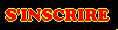Invité
Invité
 |  Sujet: Linux Sujet: Linux  Mer 27 Mai - 18:21 Mer 27 Mai - 18:21 | |
| I. Présentation
Dans ce tutoriel, nous allons voir comment customiser l’environnement Gnome et plus précisément comment changer son thème.
Un des grand avantages des bureaux Linux par rapport aux bureaux Windows est la possibilité les personnaliser rapidement, notamment avec des thèmes faits par la communauté.
II. Trouver un thème
Différents thèmes peuvent être trouvés sur le net,
notamment sur le site >>>Eyecandy for your GNOME-Desktop - GNOME-Look.org
La seule chose à vérifier lorsqu’un thème nous intéresse, c’est la version avec la ou lesquelles il est compatible. On va donc commencer par voir la version que nous avons d’installé sur notre bureau. Cela peut se faire facilement en ouvrant en terminal puis en saisissant la commande suivante :
gnome-session --version
Voici le retour que j’ai sur mon environnement :
 Version du bureau gnome Version du bureau gnome
Sur gnome-look.org, il est donc important de vérifier que les thèmes sont compatible avec les nôtres, souvent la notation 3.x ou 2.x est indiquée, comme ici (GTK 3.x) :

Pour que les choses soient plus simple, on peut sélectionner dans la colonne de droite, les thèmes compatibles avec le notre :

Pour le tutoriel, je choisi par exemple le thème suivant : >>>DeLorean-Dark -- Gnome 3.4 & 3.6 GNOME-Look.org
Nous allons donc le télécharger à l’aide d’un lien download présent généralement en bas de topic, on obtient généralement une archive au format ZIP qu’il est possible de décompresser avec la commande suivante :
unzip delorean_dark_1_55_by_killhellokitty-d59oyrd.zip
| 1 | unzip delorean_dark_1_55_by_killhellokitty-d59oyrd.zip |
Une fois l’archive décompressée, il nous suffit de positionner le dossier dans le dossier des thèmes Gnome /usr/share/themes
mv delorean-dark /usr/share/themes
| 1 | mv delorean-dark /usr/share/themes |
III. Personnaliser le bureau Gnome
Maintenant que nous avons trouvé et téléchargé un thème, il suffit d’aller le sélectionner dans la configuration de gnome, pour cela, on va saisir la commande suivante :
gnome-tweak-tool
Va alors apparaitre une fenêtre nous permettant de personnaliser le bureau et l’interface Gnome. On se rend dans la partie “Thème” :

Puis on clique sur les différentes listes pour saisir le nom du thème que l’on vient de télécharger :

Si le nom du thème n’apparait pas, vérifiez les droits d’accès au dossier dans /usr/share/themes et vérifiez bien que vous avez lancer gnome-tweak-tool avec votre utilisateur courant (celui avec lequel vous vous êtes authentifié sur l’interface Gnome). Car chaque utilisateur peut avoir un thème de bureau différent !
Dés que la sélection du thème sera faite dans la fenêtre, les changements s’appliqueront immédiatement, par exemple :

Notez qu’il est possible de complètement personnaliser image et thème, pour cela, il faut comprendre la structure des thèmes qui est principalement faite avec des CSS. Pour les curieux, vous pouvez explorer les différents thèmes téléchargés et par défaut dans /usr/share/themes. |
|